Hiện nay, tình trạng nhiều người không thể truy cập được tài khoản Facebook của mình vì mất số điện thoại hoặc email đăng nhập. Dưới đây là top 7 cách lấy lại mật khẩu Facebook khi mất số điện thoại và email có hiệu quả nhất.
1. Lấy lại mật khẩu Facebook bằng số điện thoại hoặc email thay thế
Việc mất mật khẩu Facebook xuất phát từ nhiều nguyên nhân khác nhau. Nếu bạn gặp tình trạng không thể sử dụng thông tin thông thường để đăng nhập Facebook của mình thì hãy sử dụng số điện thoại hoặc email khác để thay thế. Đây là cách áp dụng phù hợp cho những bạn có nhiều tài khoản email hoặc số điện thoại.
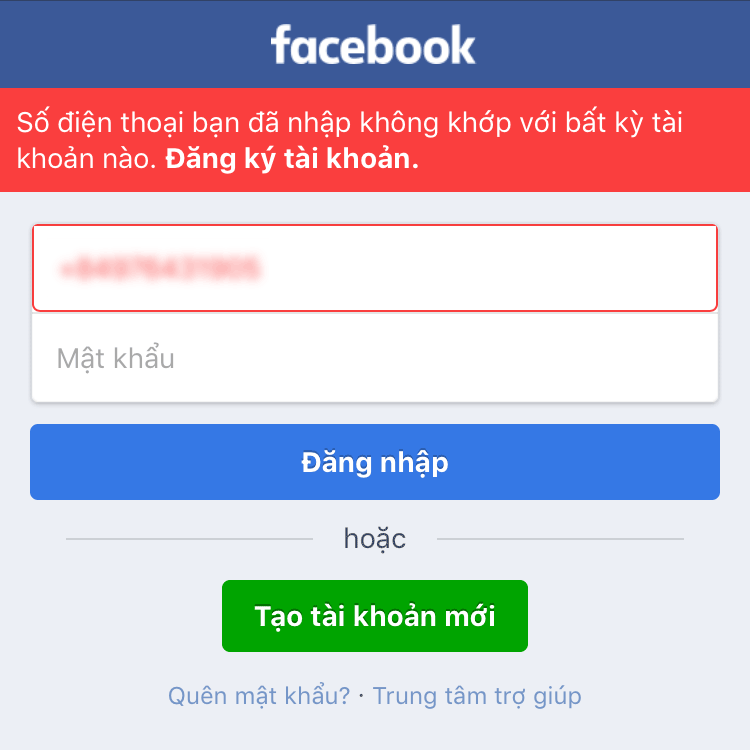
Trước tiên, khi không đăng nhập được thì có thể tài khoản Facebook của bạn đã bị hack và hãy thay đổi mật khẩu khi lấy lại được tài khoản như bình thường để đảm bảo an toàn cao hơn nhé. Bên cạnh đó, người dùng cũng có thể truy cập vào trang xử lý sự cố của Facebook để thực hiện báo cáo về vấn đề bảo mật của bạn.
Hãy thực hiện cập nhật thông tin bảo mật cho tài khoản của mình theo các bước sau để đảm bảo an toàn về bảo mật hơn cho tài khoản Facebook của bạn. Đầu tiên, tại web trang chủ của Facebook, nhấn chuột vào Mũi tên chỉ xuống ở góc trên phải của màn hình.
Tiếp theo nhấn chọn Cài đặt (settings) – > chọn Bảo mật và đăng nhập (Security and Login) -> Sử dụng xác thực hai yếu tố (Two-Factor Authentication) để thực hiện việc thiết lập bảo mật bổ sung, chọn các phần Advances để cập nhật thêm các biện pháp về bảo mật.
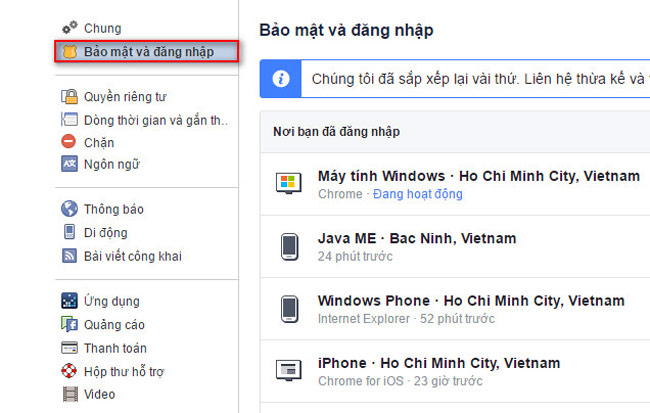
2. Lấy lại mật khẩu Facebook khi mất số điện thoại và email bằng tên của bạn bè hoặc Username (tên của người dùng)
Không cần sử dụng đến số điện thoại hay email mới mà bạn cũng có thể dễ dàng lấy được tài khoản Facebook của mình đó chính là cách sử dụng trang Facebook’s Find Your Account.
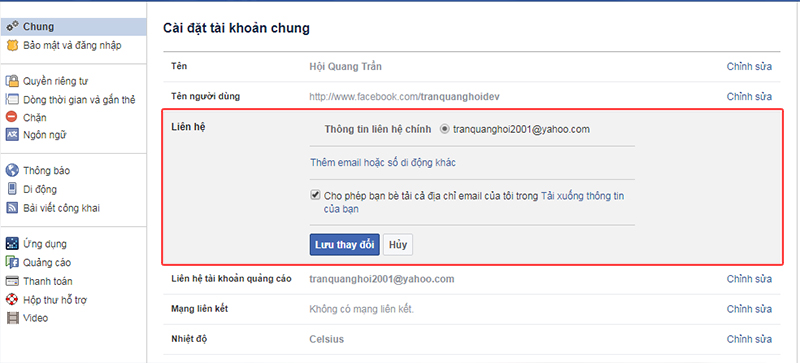
Với trang web này, bạn có thể tìm được tài khoản của mình thông qua tên của bạn, của các Username hoặc số điện thoại.
Chú ý: Trang trình duyệt của bạn không được đang đăng nhập bất cứ một tài khoản Facebook nào.
Khi bắt đầu tìm kiếm tên thì bạn hãy thử tìm với tất cả các nickname (biệt danh) mà bạn thường sử dụng hiển thị bên cạnh tên chính của mình trên trang cá nhân. Từ đó, web sẽ liệt kê hiển thị cho bạn một loạt các tài khoản có cùng hoặc gần giống tên của bạn. Khi nhìn thấy tài khoản của mình thì chọn This is my Account và thực hiện các bước theo hướng dẫn để tiến hành đặt mật khẩu mới và lấy lại Facebook như thường.
Trường hợp không có sự chắc chắn về username thì có thể từ tài khoản bạn bè trên Facebook với nick của bạn, điều hướng đến Profile của bạn, sao chép URL và hiển thị để tìm kiếm.
3. Lấy lại mật khẩu Facebook khi mất số điện thoại và email bằng việc sử dụng người liên hệ đáng tin cậy

Đây là cách để khôi phục mật khẩu, lấy lại mật khẩu Facebook khi mất email và số điện thoại của mình khi sử dụng các cách trên không hiệu quả. Cách này bạn chỉ nên áp dụng khi bạn đã chắc chắn rằng ai là người liên hệ đáng tin cậy trước khi bị mất tài khoản Facebook. Một số bước thiết lập liên hệ đáng tin cậy ban đầu mà bạn nên thực hiện:
Bước 1: Đăng nhập vào tài khoản Facebook. Đối với phần này thì bạn vẫn có thể đăng nhập tài khoản của mình như bình thường.
Bước 2: Trong màn hình ở góc trên bên phải của trang chủ Facebook của bạn, nhấn chuột vào Mũi tên xuống và, nhấn lựa chọn Cài đặt (Settings).
Bước 3: Ở cột bên trái hộp thoại, người dùng chọn Bảo mật và đăng nhập (Security and Login). Tại mục “Chọn bạn bè để liên hệ nếu bạn không đăng nhập được“, nhấn chọn vào Chỉnh sửa > sau đó Chọn bạn bè.
Bước 4: Trong hộp thoại hiển thị Chọn người liên hệ đáng tin cậy (Choose Trusted Contacts), người dùng nhập tên từ ba – năm người bạn là bạn bè của bạn trên Facebook và nhấn lệnh Confirm để, tiến hành xác nhận.
Bước 6: Bạn sẽ có thể nhìn thấy được các liên hệ bạn bè mà bạn đã lựa chọn ở bước trên. Trường hợp bạn muốn thay đổi các tên này về sau bạn vẫn có thể lựa chọn lệnh Chỉnh sửa (Edit) để thay đổi người liên hệ khác.
4. Lấy lại mật khẩu Facebook khi bị mất email và số điện thoại bằng cách Quên tài khoản
Bước 1: Truy cập vào trang chủ đăng nhập của Facebook.
Bước 2: Bên dưới thanh nhập Password, nhấn chuột vào mục Quên tài khoản (Forgot Account). Sau đó điền thông tin email, số điện thoại để tìm kiếm một cách chính xác tài khoản Facebook của bạn.

Bước 3: Tại trang hiển thị Đặt lại mật khẩu của bạn (Reset Your Password), người dùng nhấn chọn vào mục Không còn truy cập được nữa (No longer have access to these).
Bước 4: Tại trang hiển thị yêu cầu Làm thế nào để chúng tôi liên lạc với bạn (How Can We Reach You), người dùng sử dụng địa chỉ email hoặc số điện thoại bạn đang sử dụng để có thể theo dõi toàn bộ quy trình khôi phục tài khoản -> sau đó nhấn Continue.
Bước 5: Nhấn vào Công khai người liên hệ đáng tin cậy của tôi (Reveal My Trusted Contacts) và nhập tên của một trong những liên hệ tin cậy mà người dùng đã gán vào danh sách liên hệ tin cậy đã tạo như phần trên.
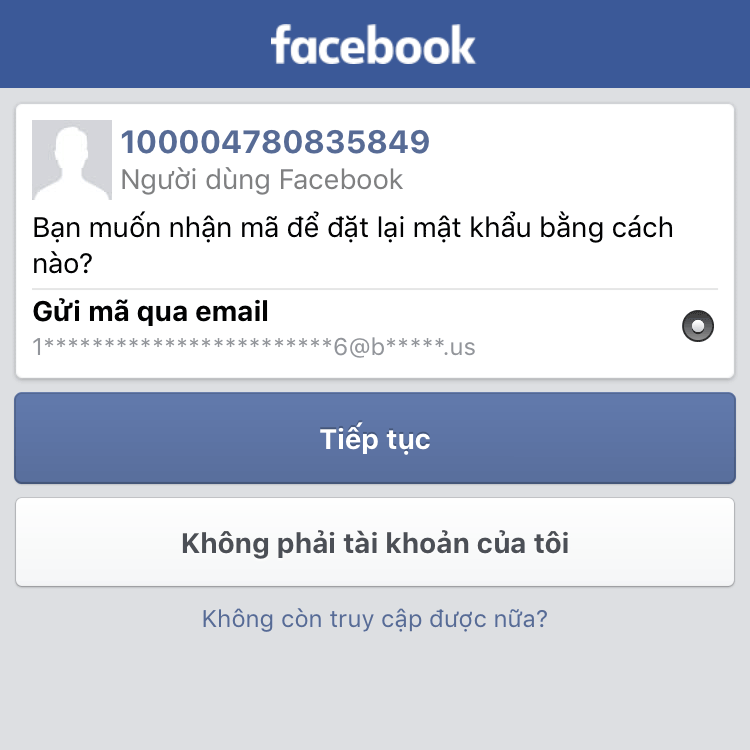
Bước 6: Tiếp theo, ở mục những hướng dẫn bổ sung và một đường link liên kết mã khôi phục, người dùng sao chép và Gửi cho những bạn bè tin cậy của bạn liên kết đó, nhờ họ là người sẽ theo dõi nó và gửi lại cho bạn các đoạn mã mà họ có thể nhìn thấy.
Bước 7: Những đoạn mã đó có thể sử dụng để truy cập tài khoản của bạn.
5. Khôi phục mật khẩu Facebook bằng các tình năng của trình duyệt
Có thể khẳng định rằng, việc lấy lại mật khẩu Facebook khi mất email và số điện thoại có thể là rất khó khăn. Tuy nhiên, một cách khá hay là trình duyệt nào cũng sẽ có tính năng lưu mật khẩu (Save Password). Nếu đã từng sử dụng tính năng này trên trình duyệt thì không quá khó để lấy lại Facebook của mình.
Dưới đây là hướng dẫn lấy lại mật khẩu trên ứng dụng Google Chrome:
Bước 1: Trên trang chủ của Google Chrome, người dùng nhấn vào nút Dấu ba chấm ở góc phải trên trang trình duyệt để mở danh sách các tính năng, và nhấn chọn lệnh Cài đặt.
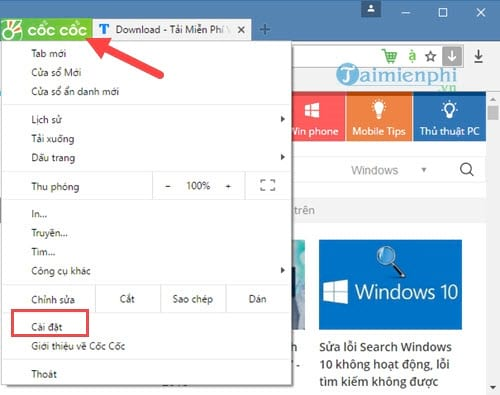
Bước 2: Sẽ có thanh tìm kiếm được hiển thị, người dùng sử dụng thanh công cụ này và nhập vào đó từ Mật khẩu. kết quả tìm kiếm sẽ hiển thị ngay lập tức ở phía dưới, bạn hãy nhấn chọn vào tính năng Mật khẩu, nơi có biểu tượng chiếc chìa khóa.
Bước 3: Trong trang giao diện hiển thị của tính năng Mật khẩu, bạn tìm kiếm mục có tên Mật khẩu đã lưu và phần trang web có địa chỉ là Facebook.com. Lưu ý rằng bạn chỉ có thấy được tên người dùng và mật khẩu đã bị ẩn đi, để nhìn thấy thì nhấn vào biểu tượng hình Con mắt ở phía bên phải trường mật khẩu.
Bước 4: Từ đây, bạn có thể thấy được Mật khẩu Facebook đã lưu ngay lập tức và bạn có thể sử dụng thông tin này để đăng nhập vào lại tài khoản Facebook của mình như thường.
6. Lấy lại mật khẩu Facebook khi mất số điện thoại và email từ việc sử dụng thiết bị khác
Đây cũng là một cách hay trong những cách lấy lại mật khẩu Facebook khi mất email và số điện thoại. Hãy tìm kiếm, xác thực rằng những thiết bị di động, máy tính của bạn có cái nào mà bạn đang đăng nhập tài khoản Facebook của mình không.
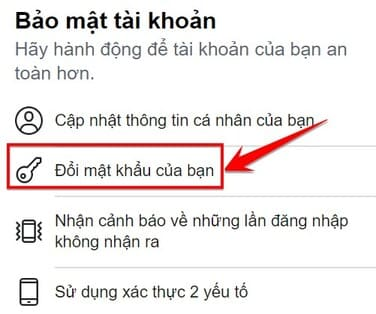
Nếu còn ở trạng thái đăng nhập tài khoản thì người dùng hoàn toàn có thể khôi phục lại mật khẩu, lấy lại tài khoản Facebook của mình như thường mà không cần phải có email và số điện thoại. Người dùng cũng không cần phải thực hiện bước xác thực nào cả.
7. Sử dụng trang cá nhân để lấy lại tài khoản facebook
Thực hiện các bước sau để lấy lại tài khoản Facebook khi bị hack mất:
Bước 1: Từ tài khoản Facebook của bạn bè, hãy điều hướng tới trang cá nhân, đến tài khoản mà bạn muốn thực hiện lấy lại.
Bước 2: Nhấn vào Dấu ba chấm ở góc trên phải của trang cá nhân, chọn lệnh Tìm hỗ trợ hoặc báo cáo trang cá nhân.
Bước 3: Trong hộp thoại nhỏ được hiển thị, thực hiện đánh dấu vào mục Tôi không thể truy cập vào tài khoản của mình. Sau đó Nhấn Tiếp.
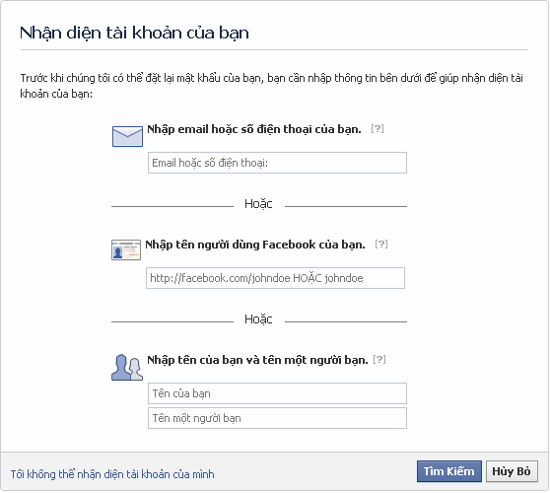
Bước 4: Sau đó lựa chọn Khôi phục tài khoản này, tương ứng với việc bạn sẽ đăng xuất khỏi tài khoản đang dùng để bắt đầu khôi phục lại tài khoản.
Bước 5: Sau đó Facebook sẽ tự động chuyển sang trang Đặt lại mật khẩu của bạn, ở đây bạn hãy nhấn vào nút Không còn truy cập được nữa? ở phía bên dưới.
Bước 6: Cuối cùng, Nhập số địa chỉ email mới và số điện thoại mới mà bạn đang sử dụng, nhấn Tiếp tục và chờ Facebook phản hồi.
Trên đây là top 7 cách lấy lại mật khẩu Facebook khi mất số điện thoại và email mà bạn có thể ứng dụng. Chúc bạn sẽ khôi phục được tài khoản của mình trong thời gian sớm nhất.






















